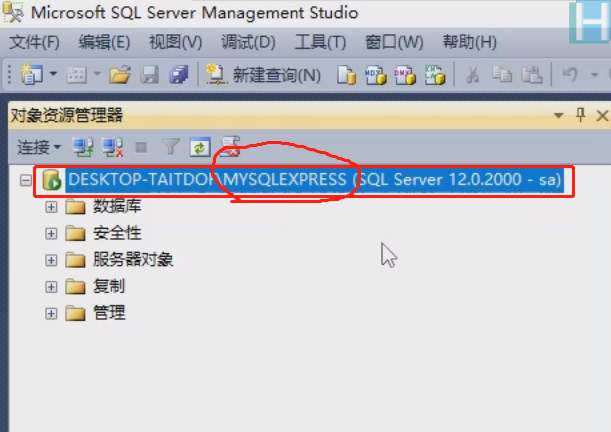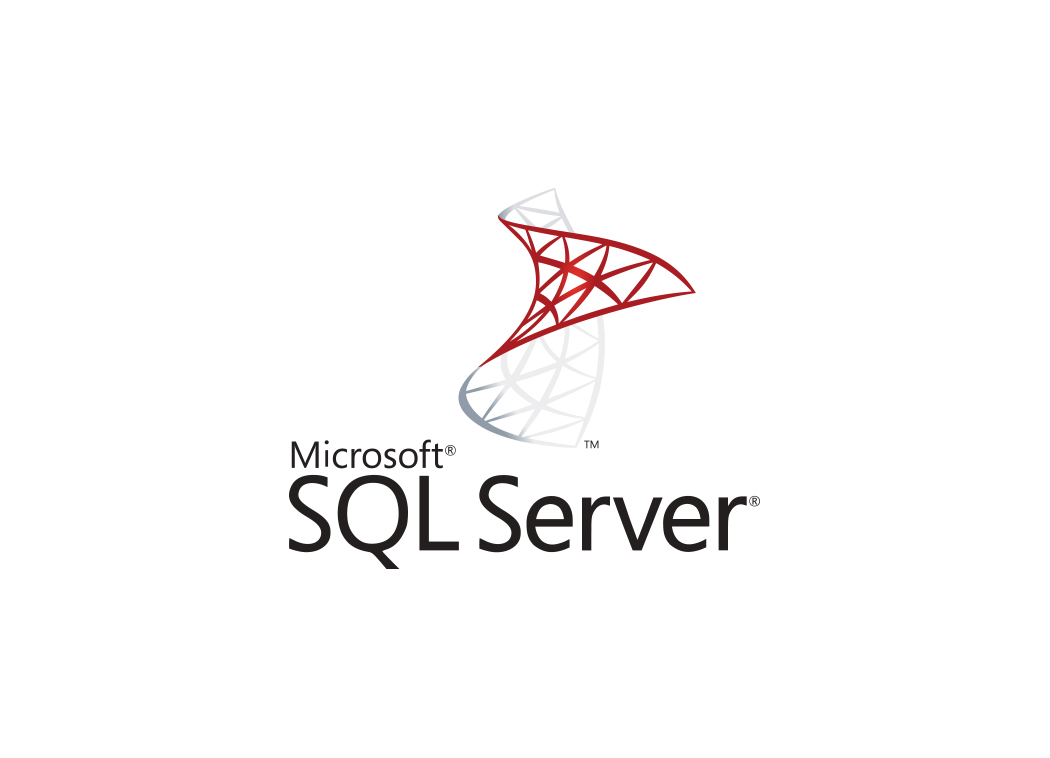数据库配置
1.下载网址
1 | https://msdn.itellyou.cn/ |
2.迅雷下载链接
1 | ed2k://|file|cn_sql_server_2014_enterprise_edition_x64_dvd_3932882.iso|2898847744|A33CE10CD989083D1AD882DF0D56CFBE|/ |
3.SQL Server 2014 安装步骤
1. 右键解压 SQL Server 2014 压缩包
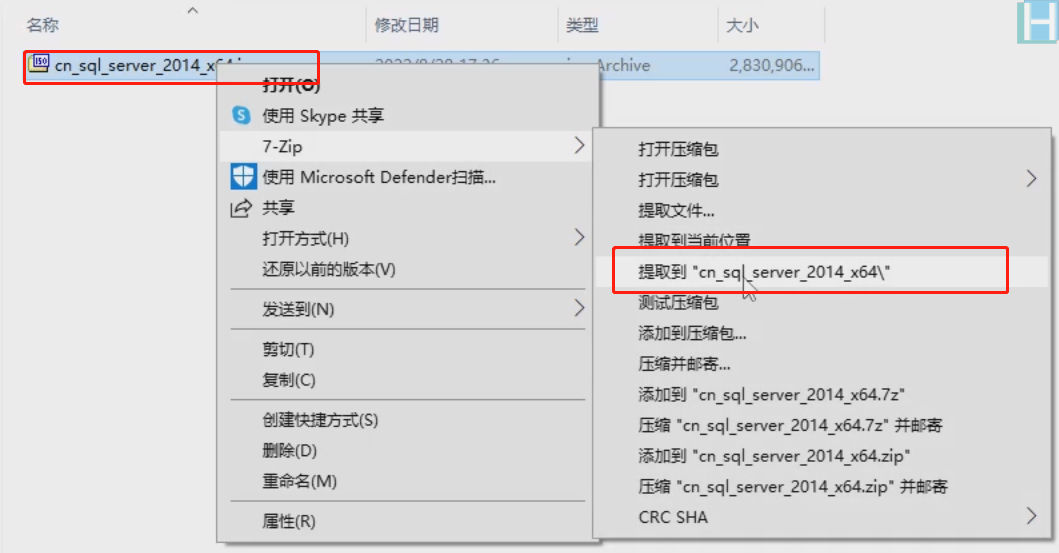
2. 解压好后 打开解压目录 双击“seup.exe”文件
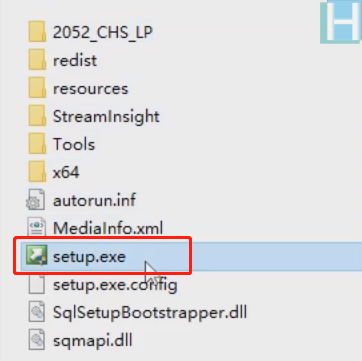
3. 点击“安装”
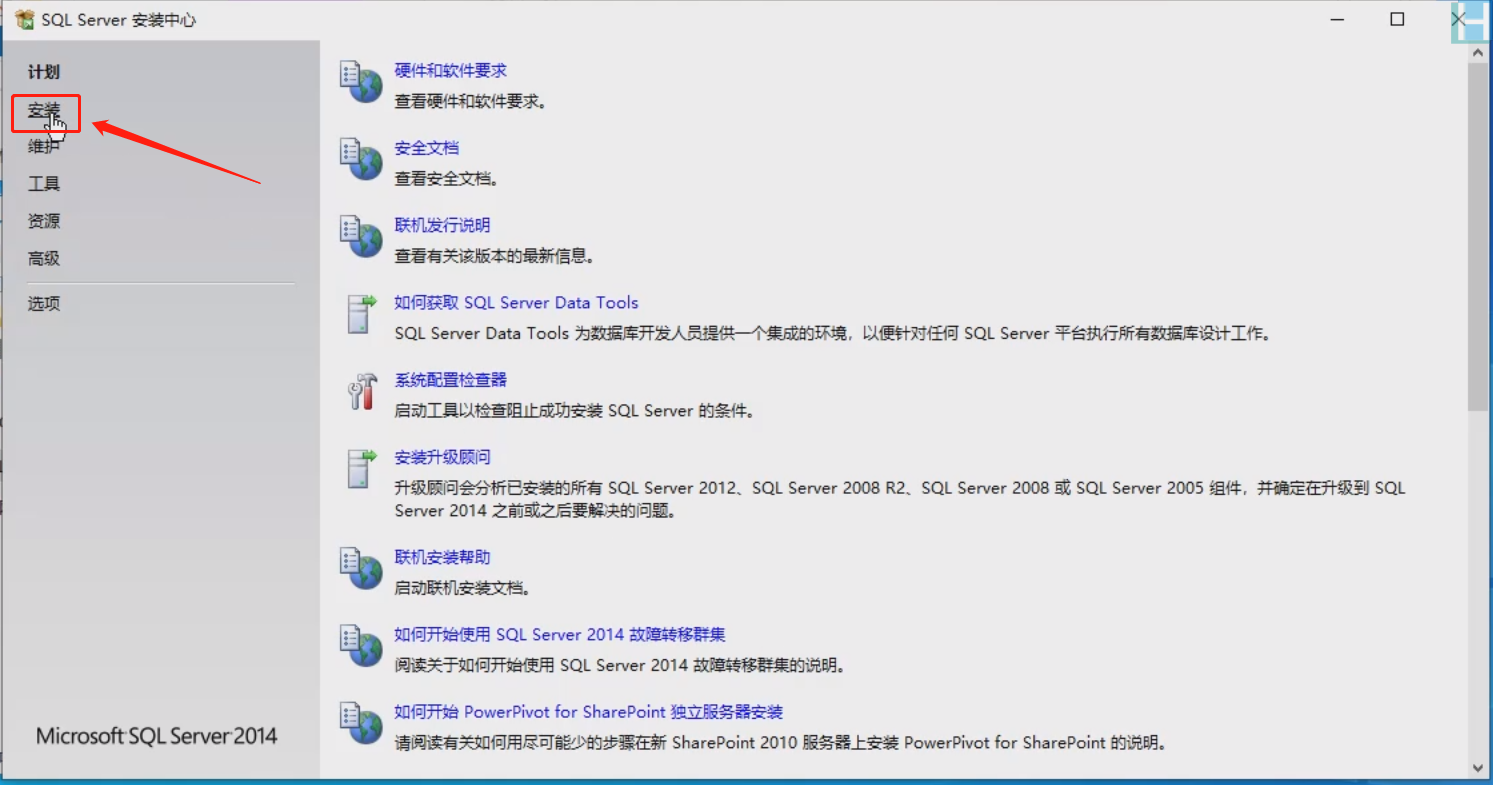
4.点击“全新SQL Server独立安装或向现有安装添加功能”
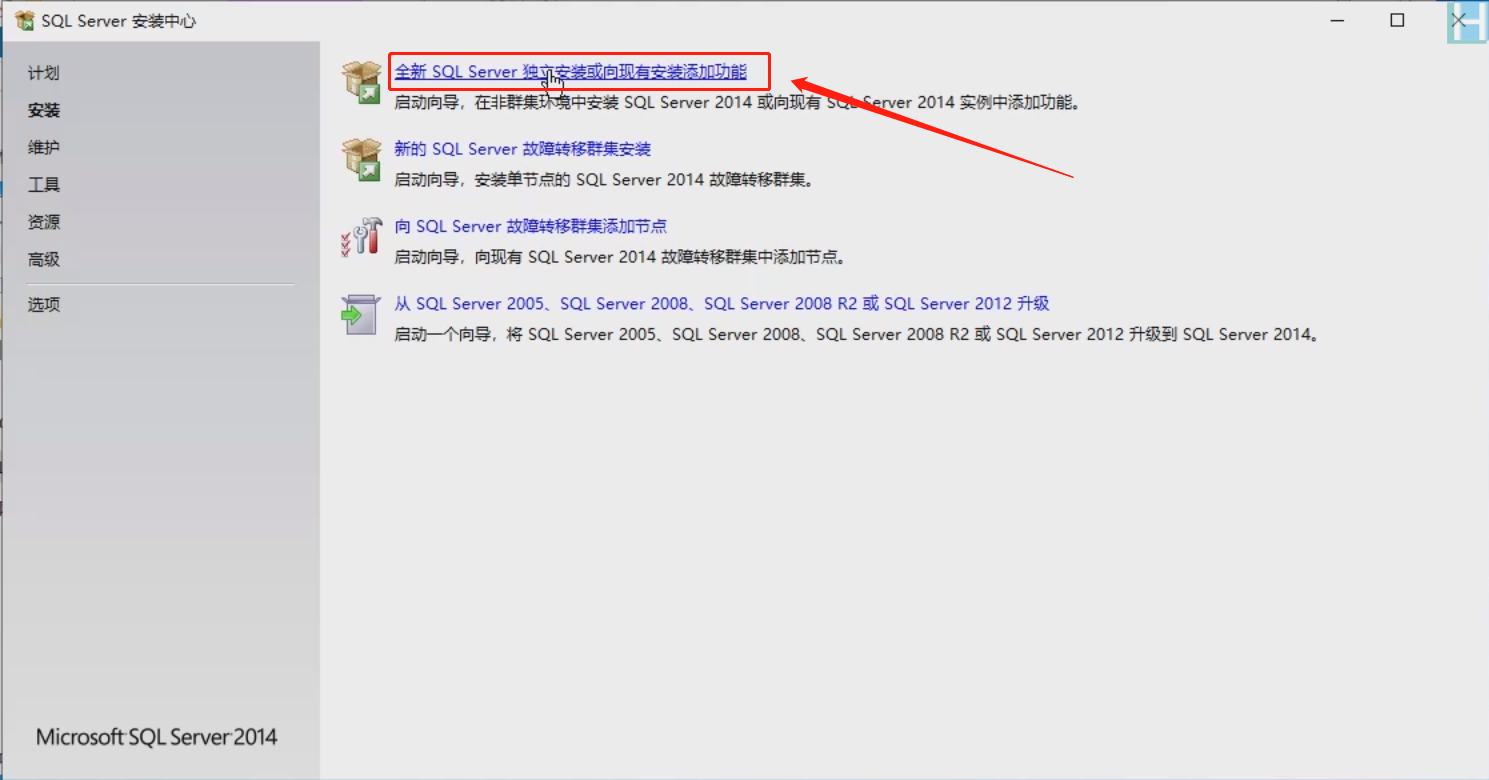
5.选择免费版本Express(工控行业Express一般够用,按需求选择),点击“下一步”

6.选择“我接受许可条款”。点击“下一步”
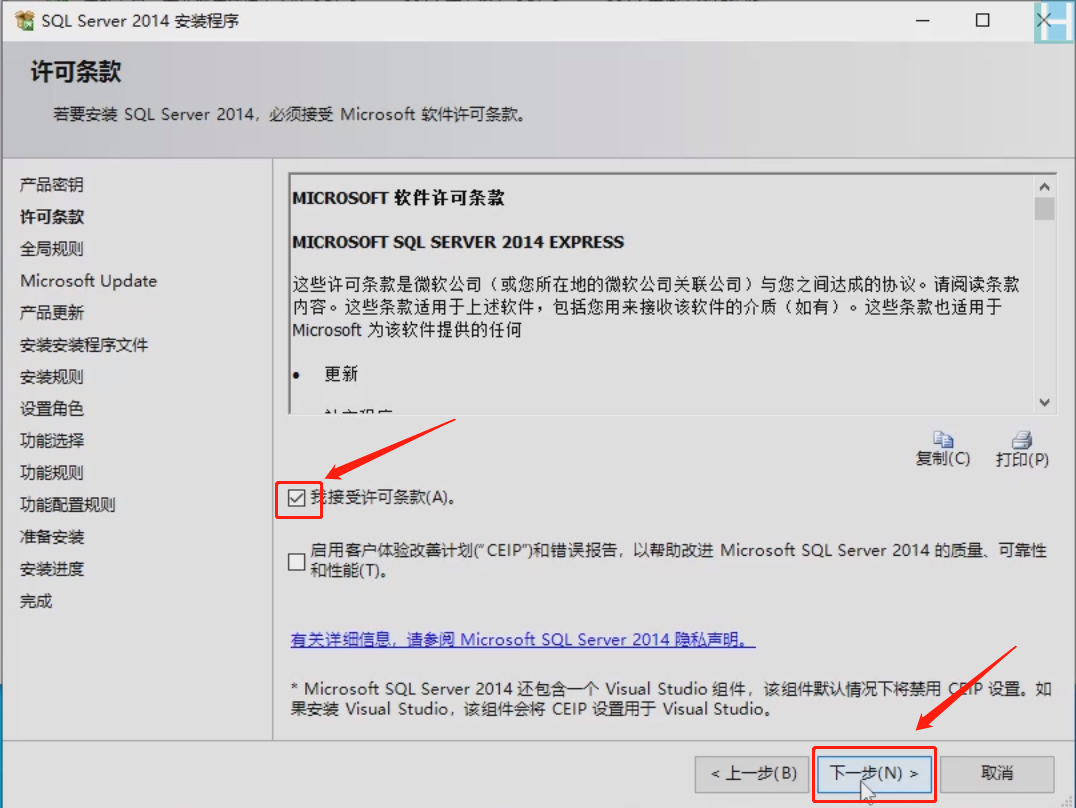
7.点击“下一步”
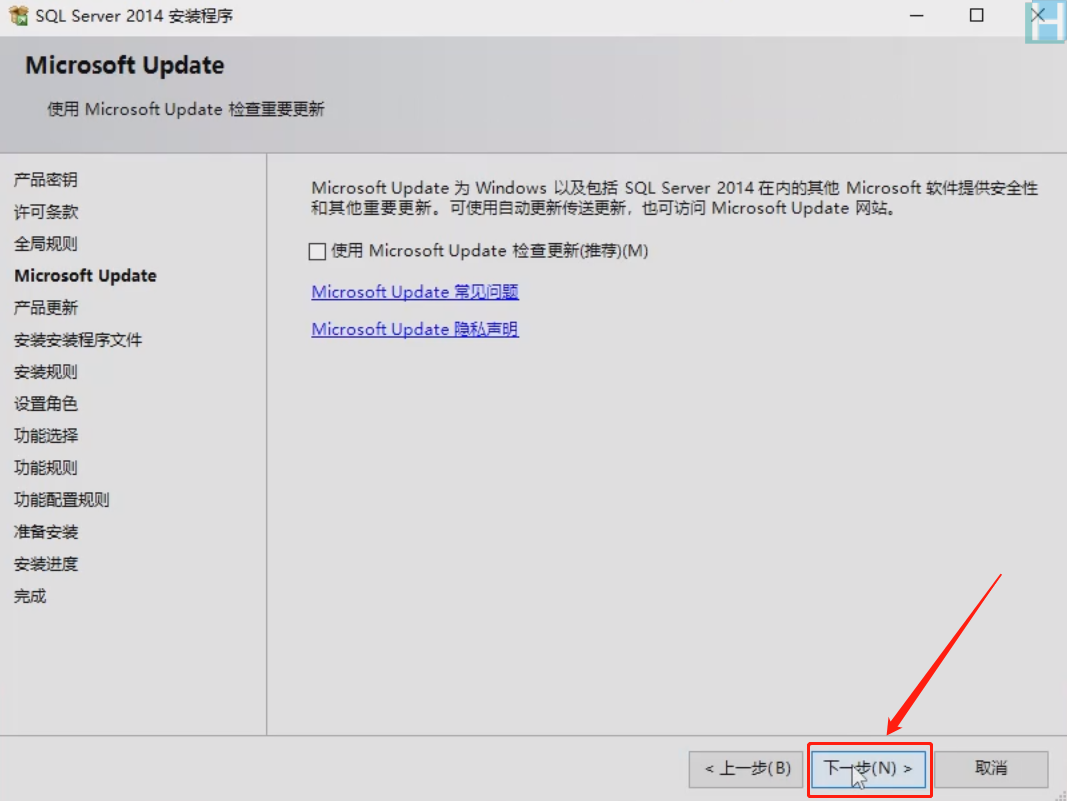
8.点击“下一步”
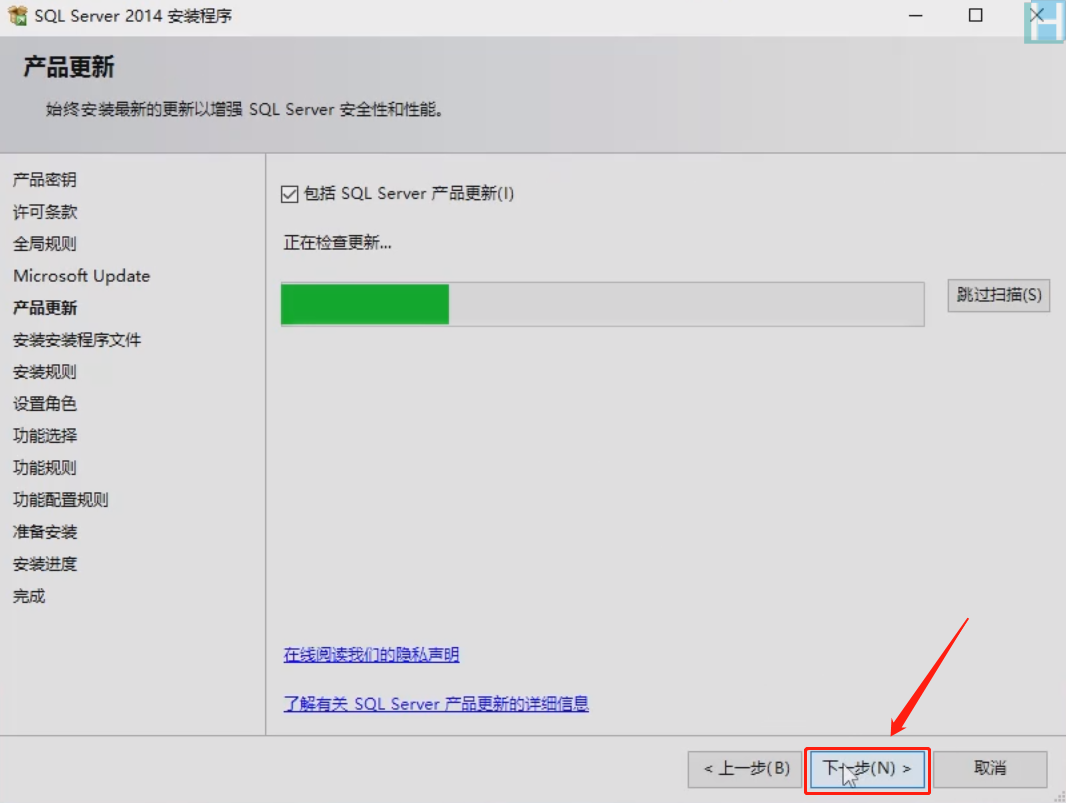
9.等待进度条走完,点击“下一步”
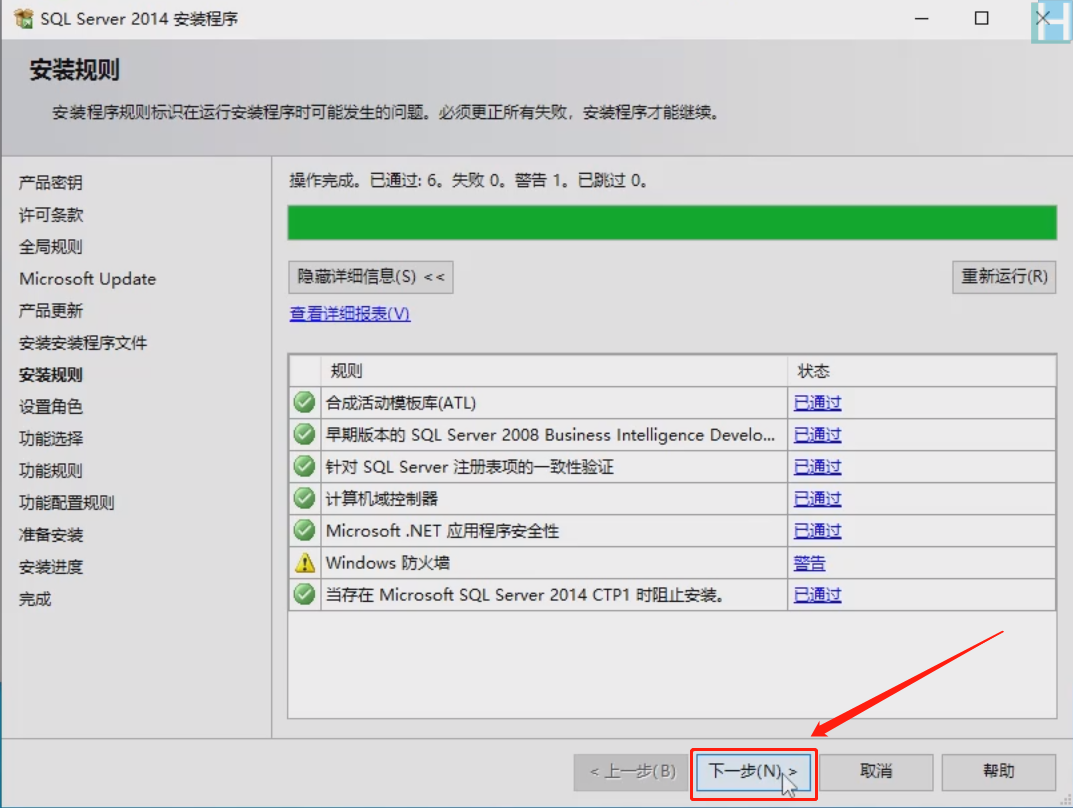
10.选择“SQL Server 功能安装”。点击“下一步”
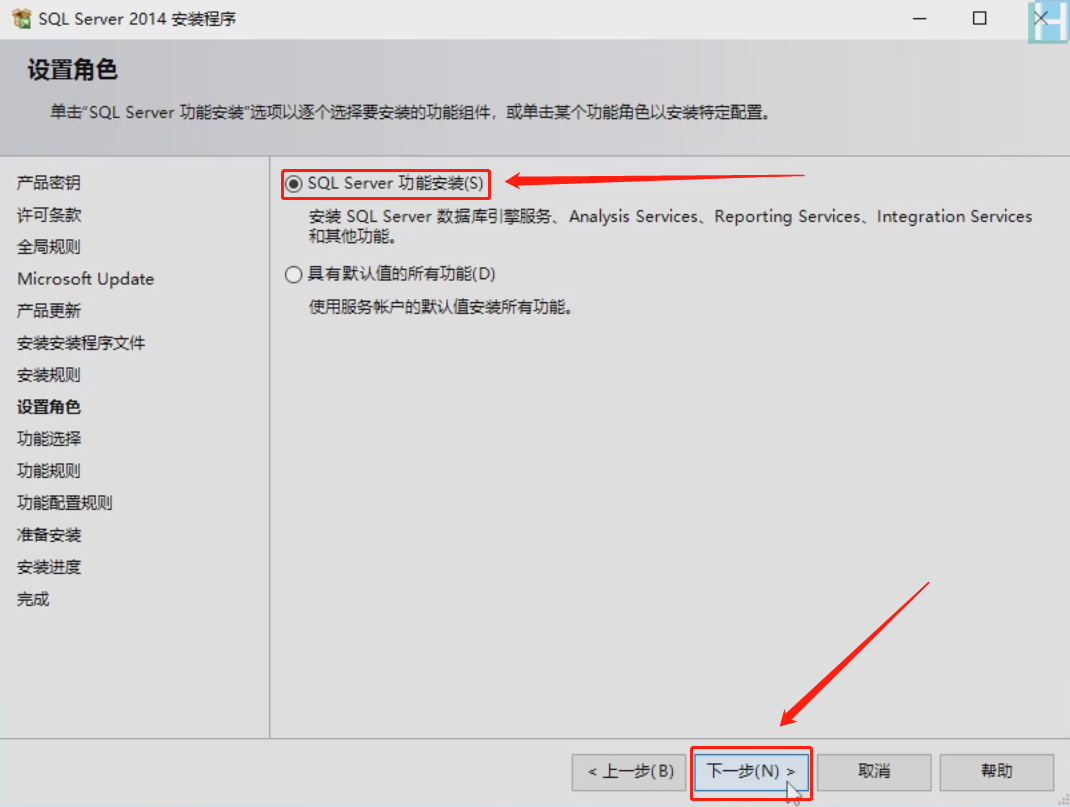
11.点击“全选”。建议把SQL软件安装到默认路径,即C盘。选择好安装路径。点击“下一步”
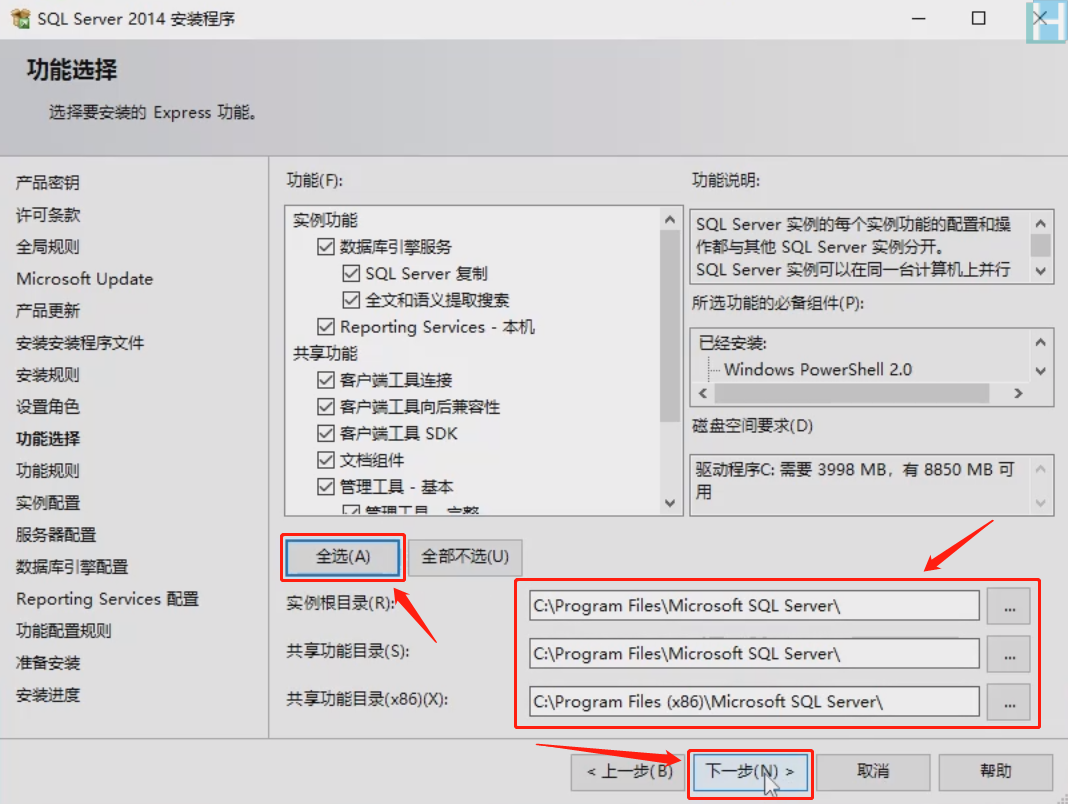
12.命名实例,按个人需求来命名,这里命名为“MySQLExpress”,命名后实例ID会自动更变为大写,记住实例ID,点击“下一步”
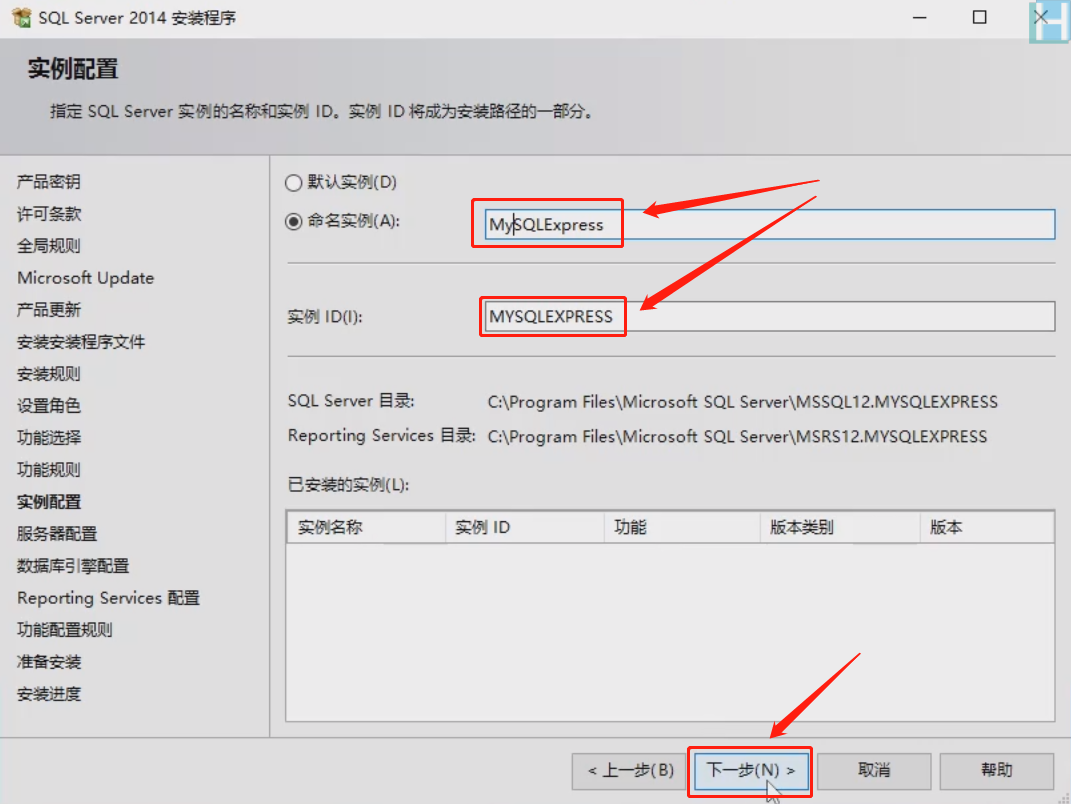
13.点击“下一步”
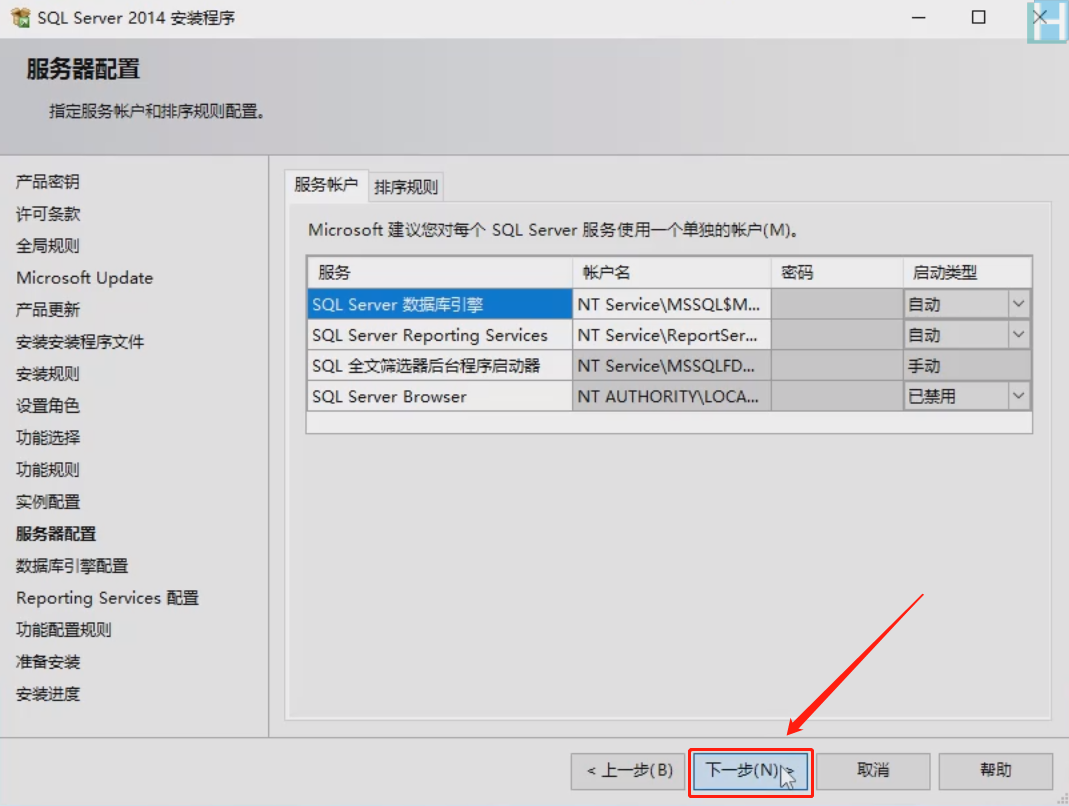
14.选择身份验证模式为“混合模式(SQL Server身份验证和Windows身份验证)”。设置sa登录密码,务必记住该密码,用身份验证登录时要用。点击“添加当前用户”,再点击“下一步”
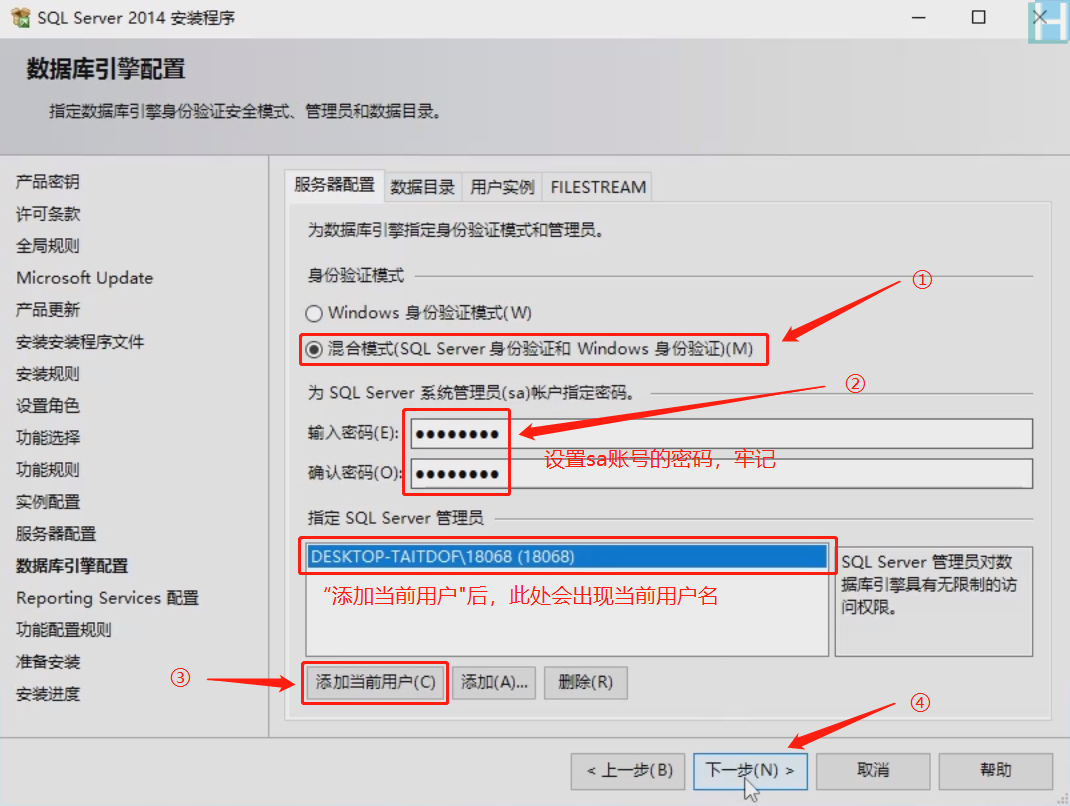
15.选择“安装和配置”,点击“下一步”
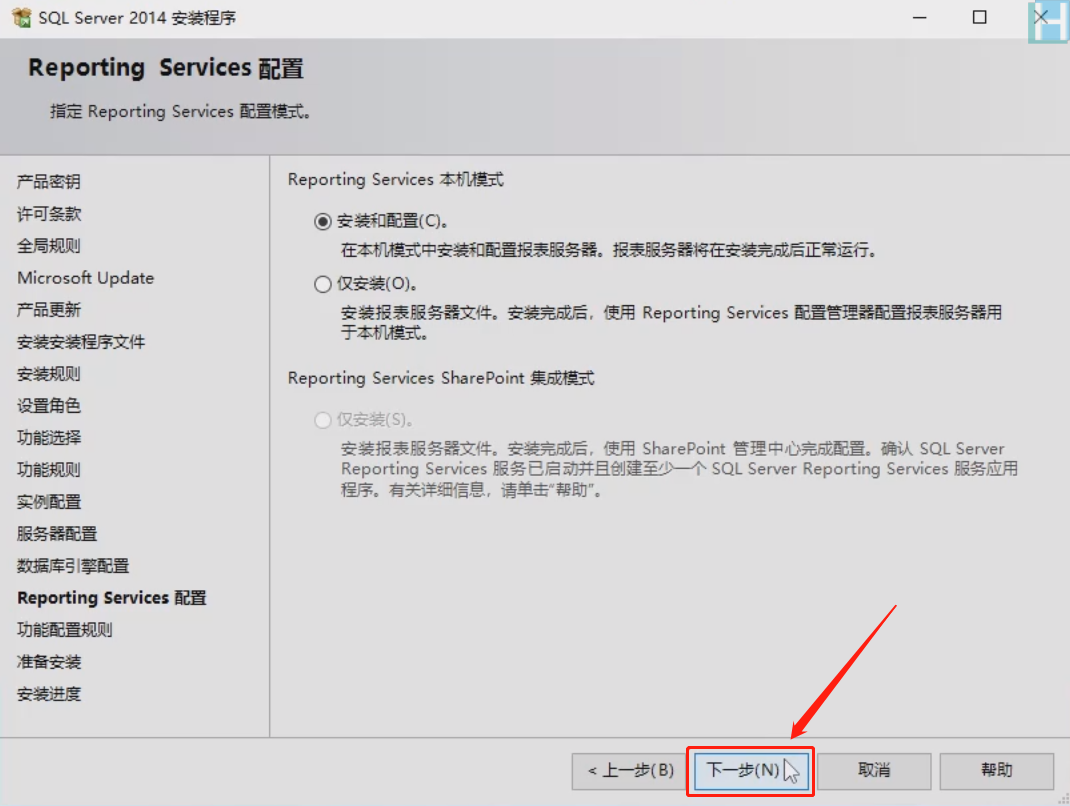
16.点击“安装”
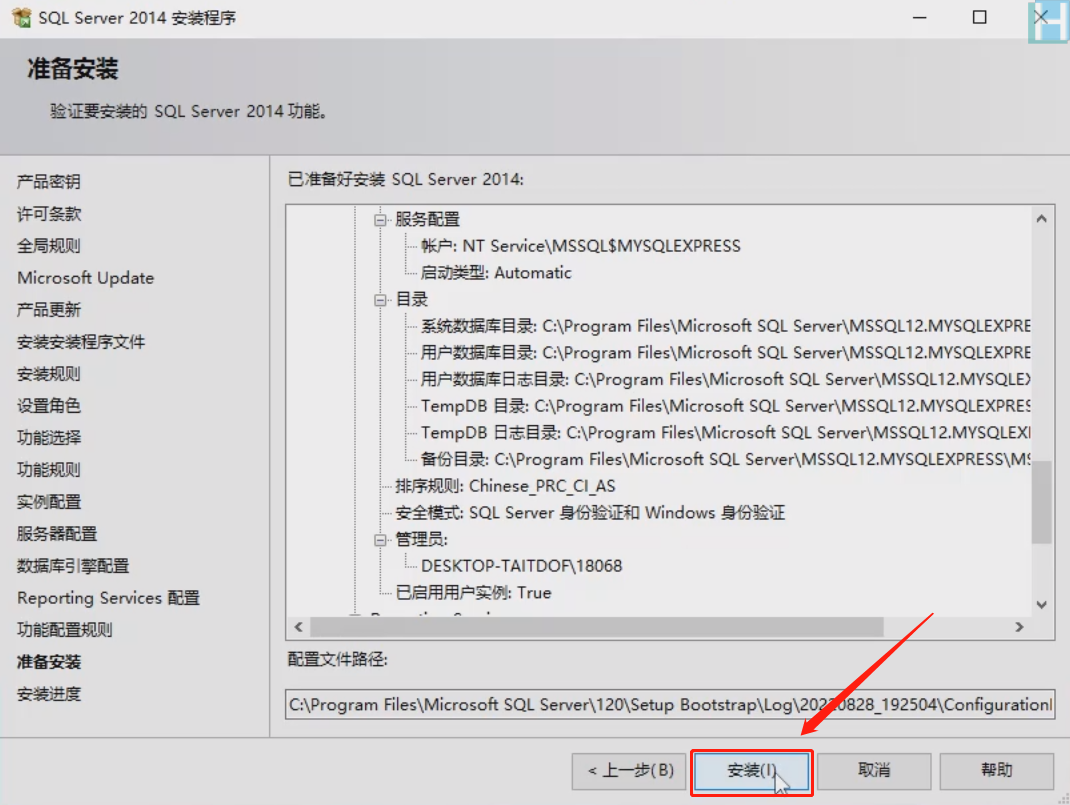 ßß
ßß
17.安装完成后点击“关闭”
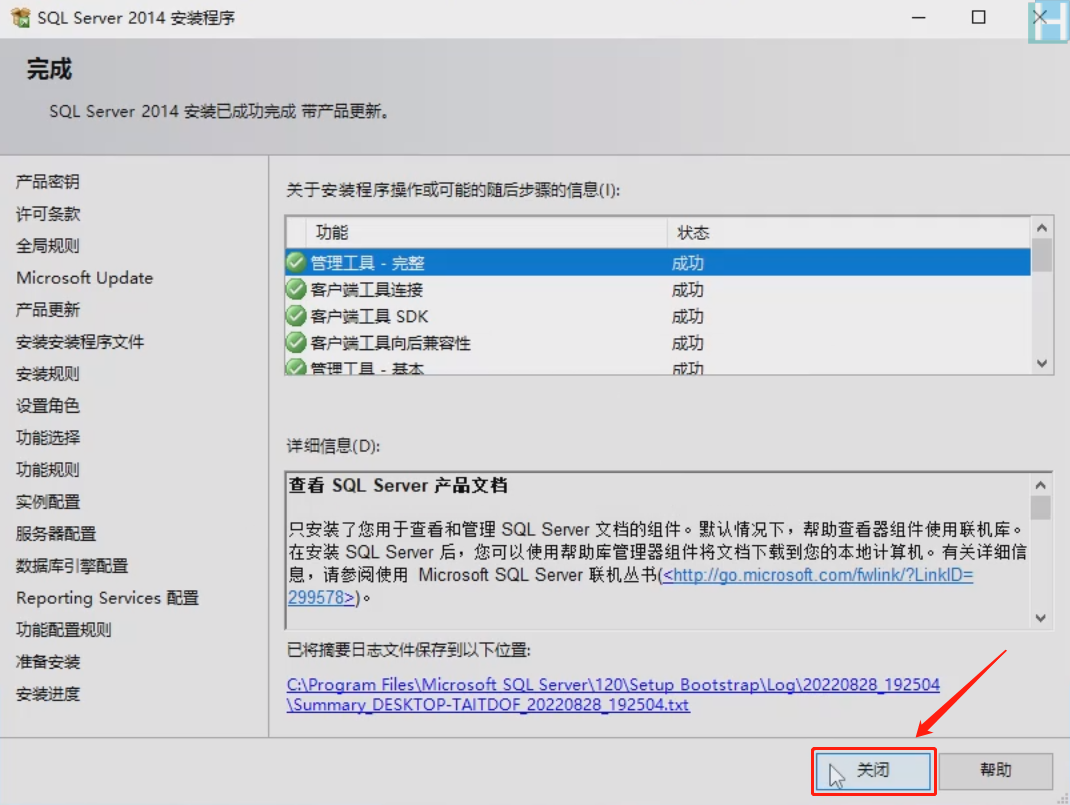
18.点击“开始”图标。找到“SQL Server 2014 配置管理器”点击运行
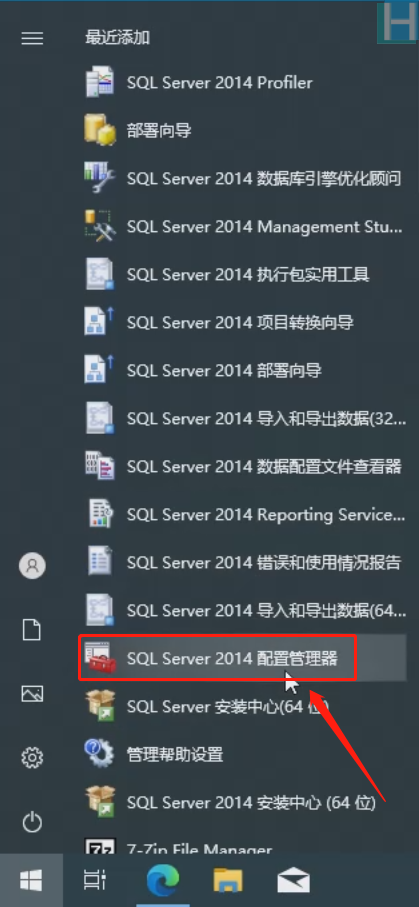
19.选择MYSQLEXPRESS,再双击打开右边TCP/IP
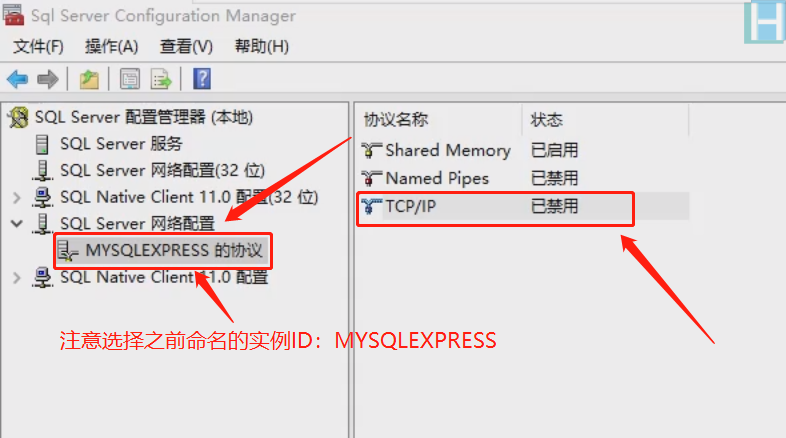
20.点在弹出窗口的已启用,选择“是”
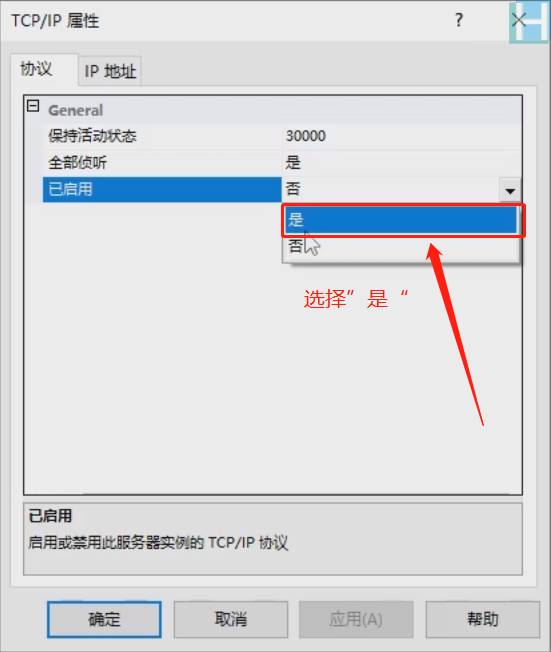
21.点击IP地址选项卡
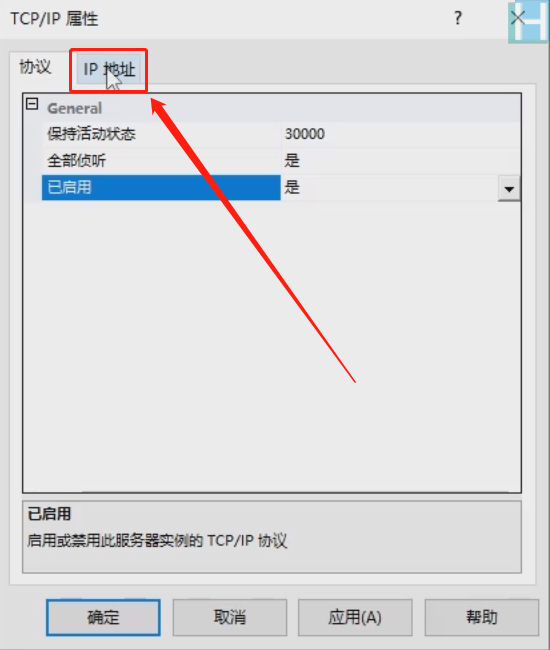
22.找到127.0.0.1的“已启用”选择为“是”,IPALL下的TCP端口设为1433,点击应用
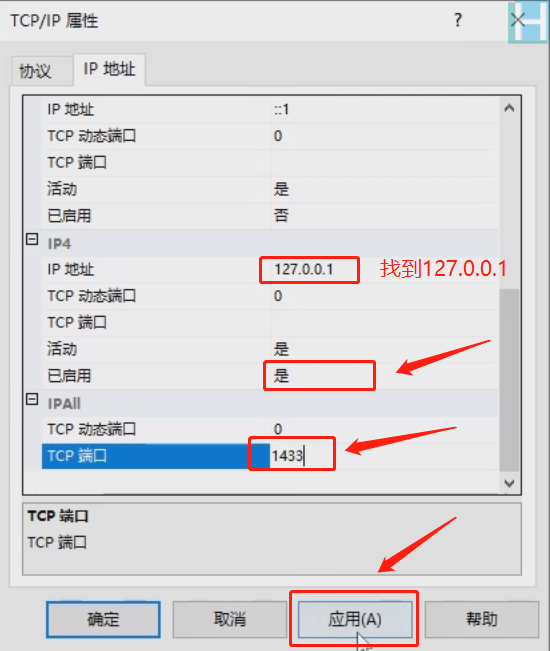
23.点击确定
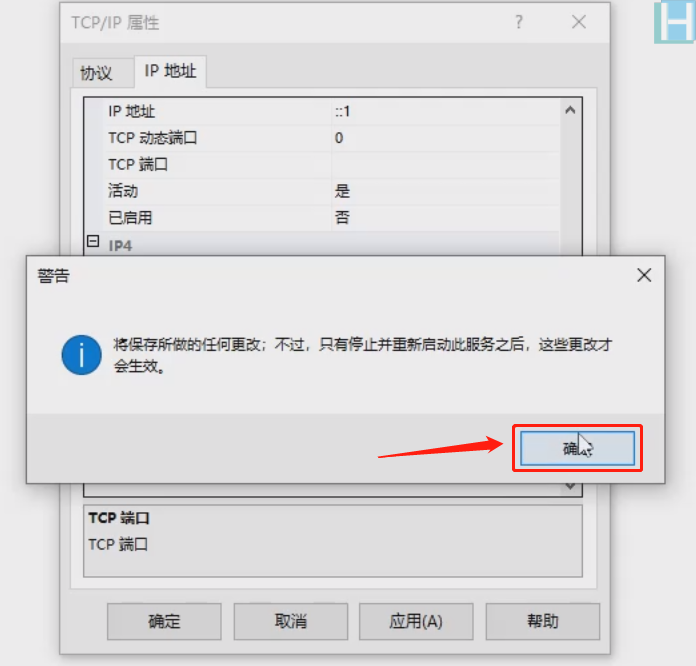
24.点击确定关闭此弹窗
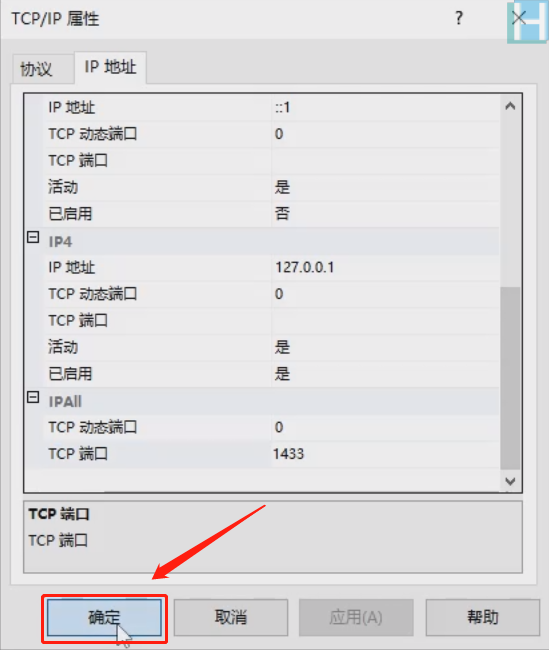
25.点击SQL Server服务,在右边找到MYSQLEXPRESS服务
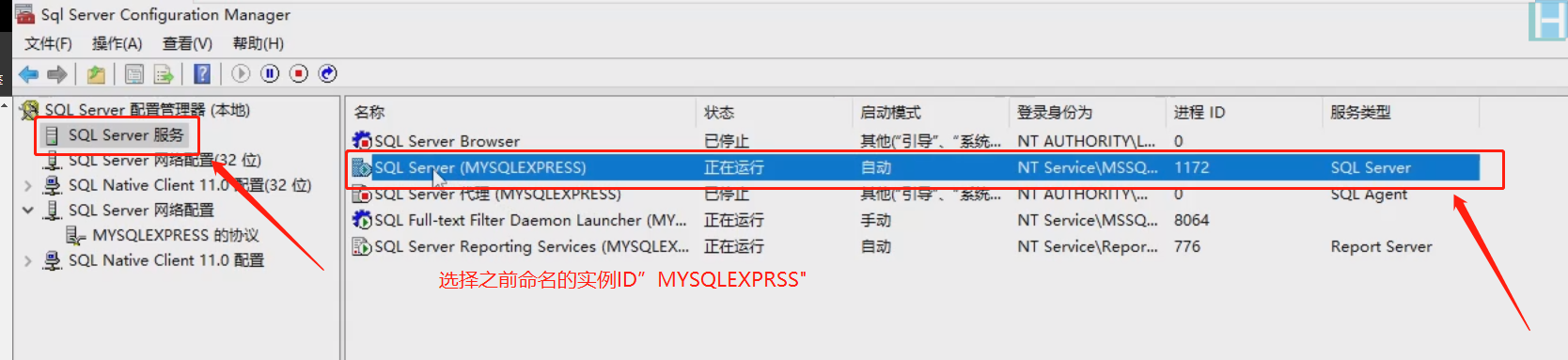
26.右击并重新启动,重启后关闭该窗口
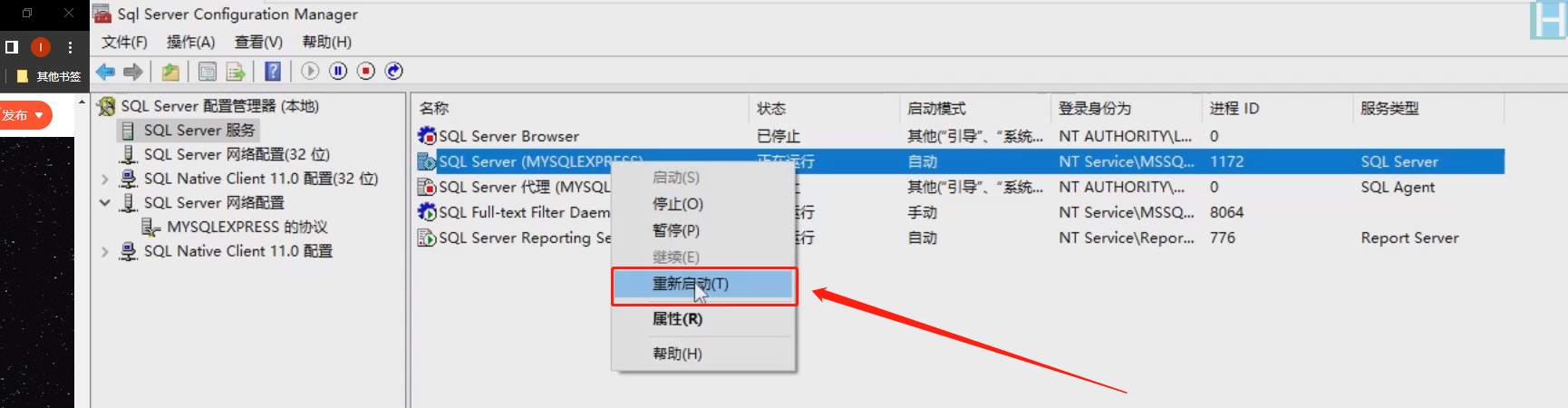
27.点击“开始”图标。找到“SQL Server 2014 Management Studio”点击运行
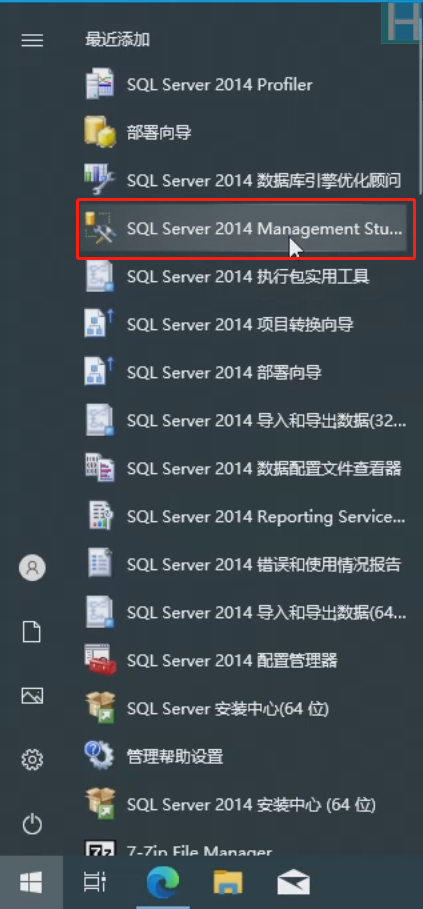
28.DESKTOP-TAITDOF是我的计算机名,不同的计算机有不同的机名,但可以看到MYSQLEPRESS正是我们刚刚新建的实例ID。这里有两种登录模式
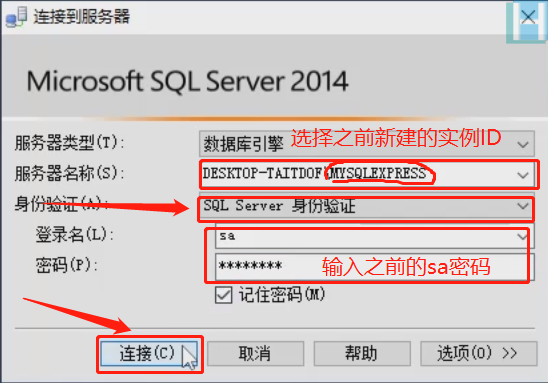
29.连接成功,说明安装正确可以直接使用